So organisieren Sie Geheimnisse besser mit Keepass Password Manager
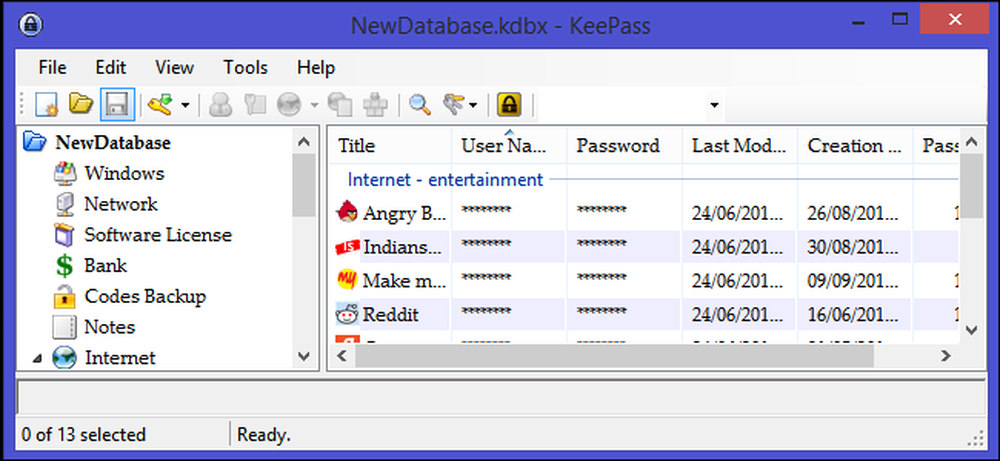
Heutige Internetdienste sind bei der Benutzerauthentifizierung stark auf textbasierte Kennwörter angewiesen. Die Durchdringung dieser Dienste in Verbindung mit der Schwierigkeit, sich an große Zahlen und Symbole sicherer Kennwörter zu erinnern, führt dazu, dass Benutzer einfache, leicht zu erratende Kennwörter auf mehreren Websites wiederverwenden können, wodurch ihre Konten anfällig werden.
Es wird immer empfohlen, einen Kennwort-Manager zu verwenden. Damit können Sie nicht nur starke, komplizierte Kennwörter verwenden, die Sie nicht manuell eingeben müssen, sondern auch eindeutige Kennwörter für Online-Konten verwenden.
Keepass ist ein kostenloser Open-Source-Passwortmanager, mit dem Sie Passwörter sicher verwalten können. Sie können alle Ihre Passwörter in einer Datenbank speichern, die mit einem Hauptschlüssel oder einer Schlüsseldatei oder beiden gesperrt ist. Wenn Sie gerade erst anfangen, können Sie unsere Einführung zu Keepass lesen.
Organisieren Sie Passwörter in Gruppen oder Tags
Die Anzahl der Passwörter, an die ein Benutzer denken muss, nimmt weiter zu, und es wird geschätzt, dass der typische Internetbenutzer mehr als 20 verschiedene Online-Konten hat. Wenn Sie ständig weitere Konten hinzufügen, wird die Verwaltung Ihrer Passwörter etwas überwältigend. Mit Keepass können Sie Kennwörter in Gruppen oder Tags organisieren. Sie können beliebig viele Gruppen hinzufügen und diese verwenden, um alle Ihre Anmeldungen in jeder Reihenfolge zu organisieren, die für Sie sinnvoll ist.
Um eine neue Gruppe zu erstellen, wählen Sie zunächst im Gruppenfenster den Namen der Datenbank oder innerhalb einer vorhandenen Gruppe aus, wohin die Gruppe gehen soll. Klicken Sie mit der rechten Maustaste, um das Gruppenmenü aufzurufen, und wählen Sie "Gruppe hinzufügen". Alternativ können Sie auch im oberen Menü auf "Bearbeiten" klicken und "Gruppe hinzufügen" aus der Dropdown-Liste auswählen.
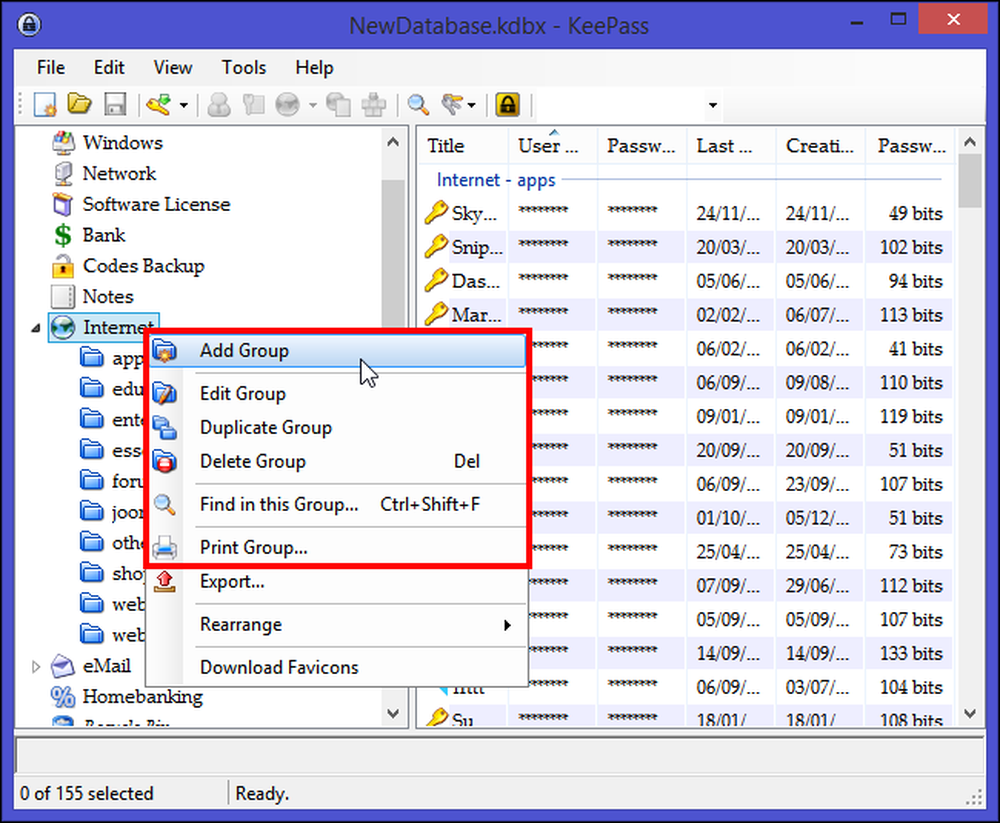
Geben Sie der Gruppe einen eindeutigen Namen, wählen Sie ein Symbol für die Gruppe, und klicken Sie auf "OK". Sie können ein Ablaufdatum für die Gruppe festlegen, wenn Sie es nur für einen temporären Satz von Passwörtern verwenden möchten. Sie können sogar eine Notiz für diese Gruppe auf der Registerkarte "Notizen" hinzufügen, damit Sie sich daran erinnern können, was diese Gruppe enthält oder ob es Anweisungen gibt, die befolgt werden müssen, wenn Passwörter unter einer Gruppe verwendet werden.
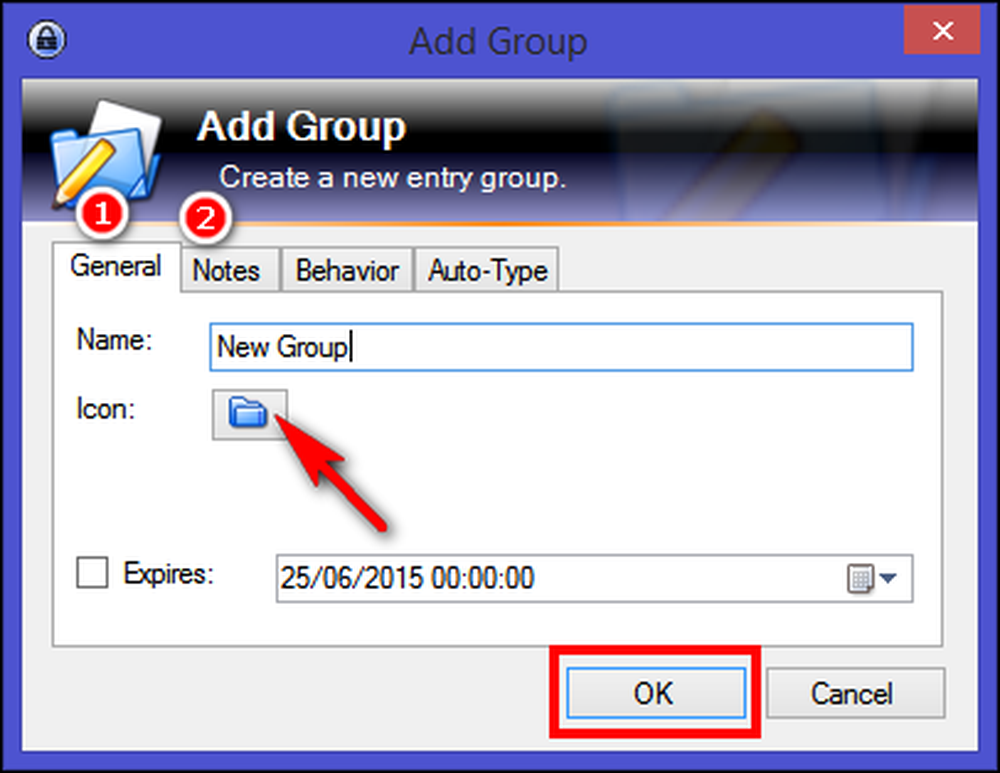
Gruppen können in einer baumartigen Organisation weiter in Untergruppen unterteilt werden. Um eine Untergruppe zu erstellen, klicken Sie mit der rechten Maustaste auf die gewünschte Gruppe und wählen Sie „Gruppe hinzufügen“. Dies ist eine weitere Möglichkeit, Ihre Passwörter besser zu organisieren und leichter zugänglich zu sein. Jetzt müssen Sie nur noch die Einträge, die Sie in dieser Gruppe speichern möchten, per Drag & Drop ablegen. Die Kennworteinträge sind in den links angezeigten Gruppen zusammengefasst. Abhängig davon, welche Gruppe auf der linken Seite Sie ausgewählt haben, werden die Einträge in dieser Gruppe in der rechten Ansicht angezeigt.
Sie können nicht nur Gruppen von Passwörtern erstellen, sondern auch Ihre Einträge als Favoriten kennzeichnen. Wählen Sie den Favoriteneintrag aus, klicken Sie mit der rechten Maustaste darauf und klicken Sie auf "Ausgewählte Einträge> Tag hinzufügen> Neues Tag". Geben Sie beispielsweise "Favorit" ein.
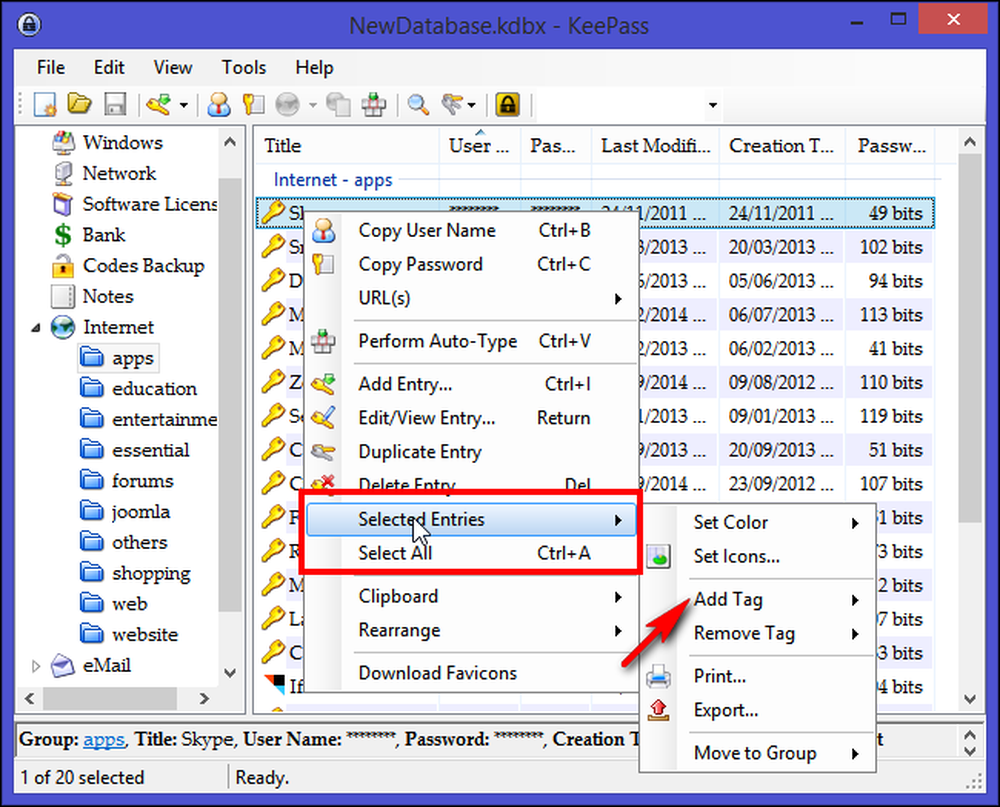
Um alle Einträge mit dem Tag-Favoriten anzuzeigen, klicken Sie auf die Symbolleistenschaltfläche mit drei Tasten (rechts von der Lupen-Symbolleistenschaltfläche) und wählen Sie „Tag: Ihr ausgewähltes Tag“. Alternativ können Sie diesen Befehl auch über das Hauptmenü „Bearbeiten“ aufrufen > Einträge nach Tag anzeigen. ”
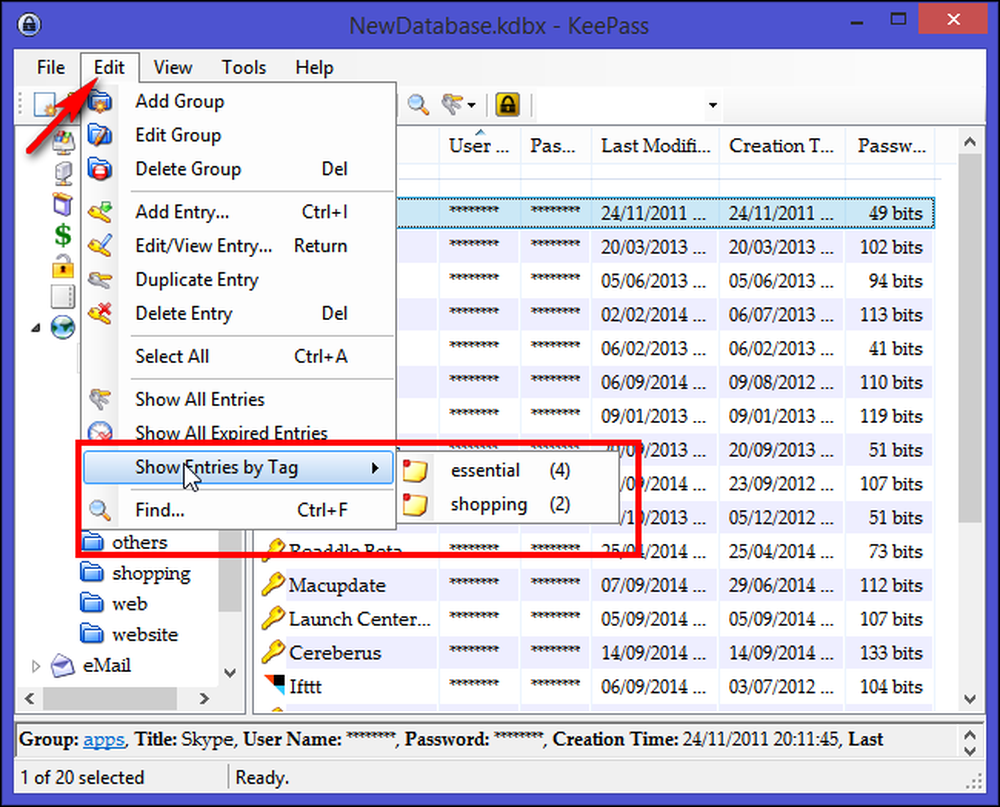
Nehmen wir an, Sie haben alle Einträge markiert und möchten nun alle Einträge mit diesem Tag öffnen, während Sie die Datenbank öffnen. Um dies zu erreichen, erstellen wir ein Triggersystem. Gehen Sie zu „Extras> Trigger“ und klicken Sie auf „Hinzufügen“. Geben Sie im Fenster „Eigenschaften“ einen Namen wie „Tag beim Öffnen einer Datenbank anzeigen“ ein und klicken Sie auf „Weiter“.
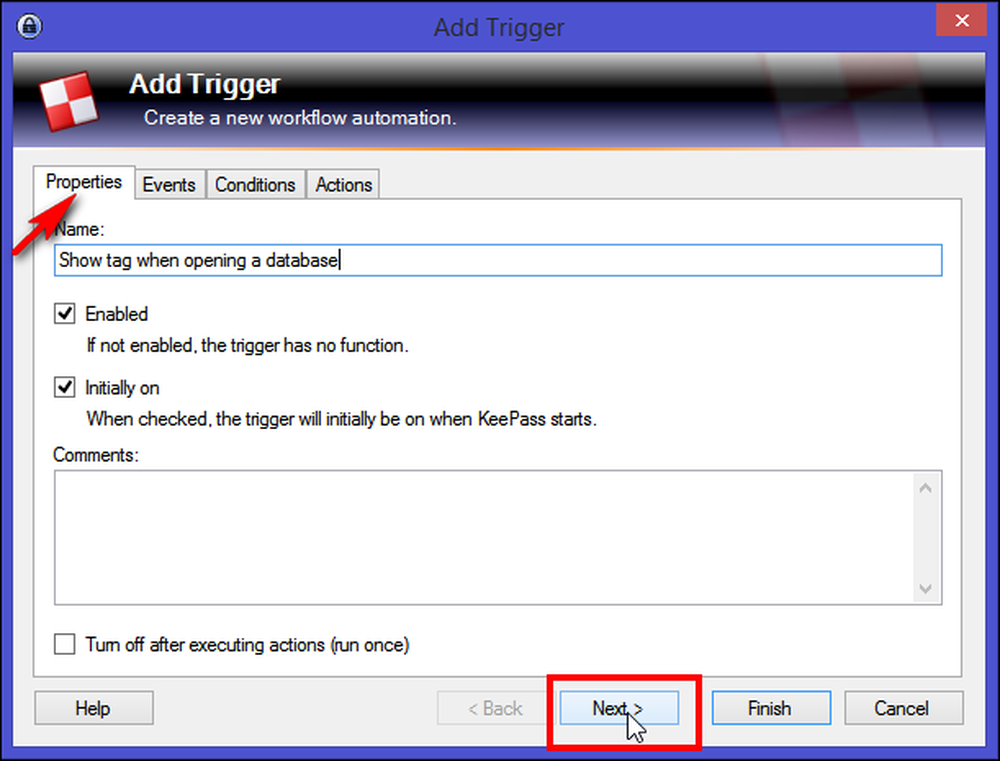
Fügen Sie auf der Registerkarte "Ereignisse" ein Ereignis "Geöffnete Datenbankdatei" hinzu und klicken Sie auf "Weiter".
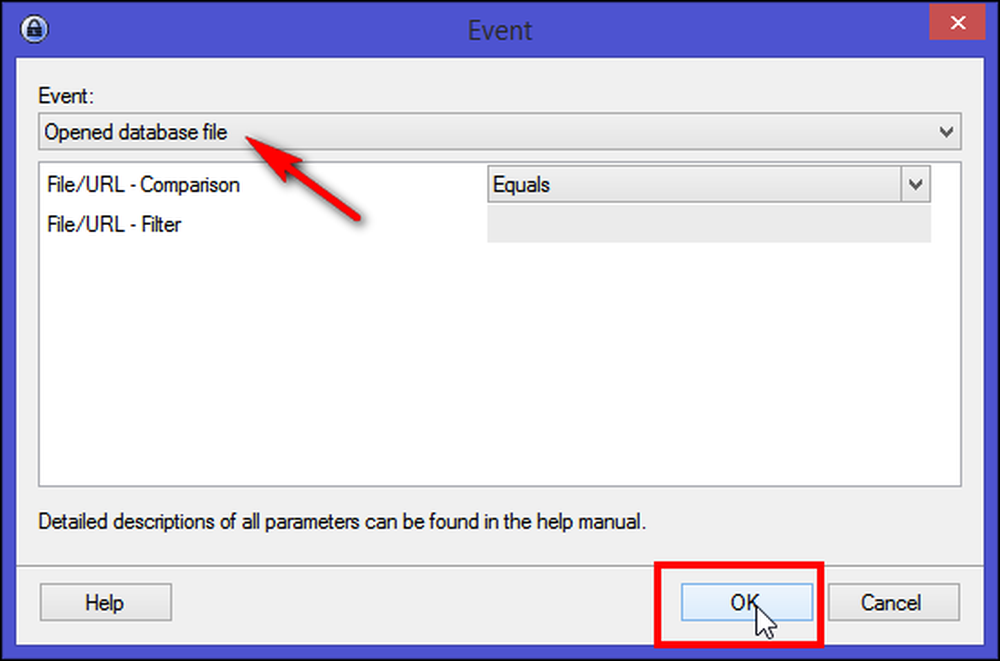
Klicken Sie auf der Registerkarte "Aktionen" auf "Hinzufügen> Einträge nach Tag anzeigen" und notieren Sie den Tag-Namen unter "Tag". Klicken Sie auf die Schaltfläche "Fertig stellen", um ein Auslösesystem erfolgreich zu erstellen. Schließen Sie die Datenbank und wenn Sie sie erneut öffnen, sehen Sie alle Einträge mit Ihrem bevorzugten Tag. Vergessen Sie nicht, Ihre Datenbank bei jeder Änderung erneut zu speichern.
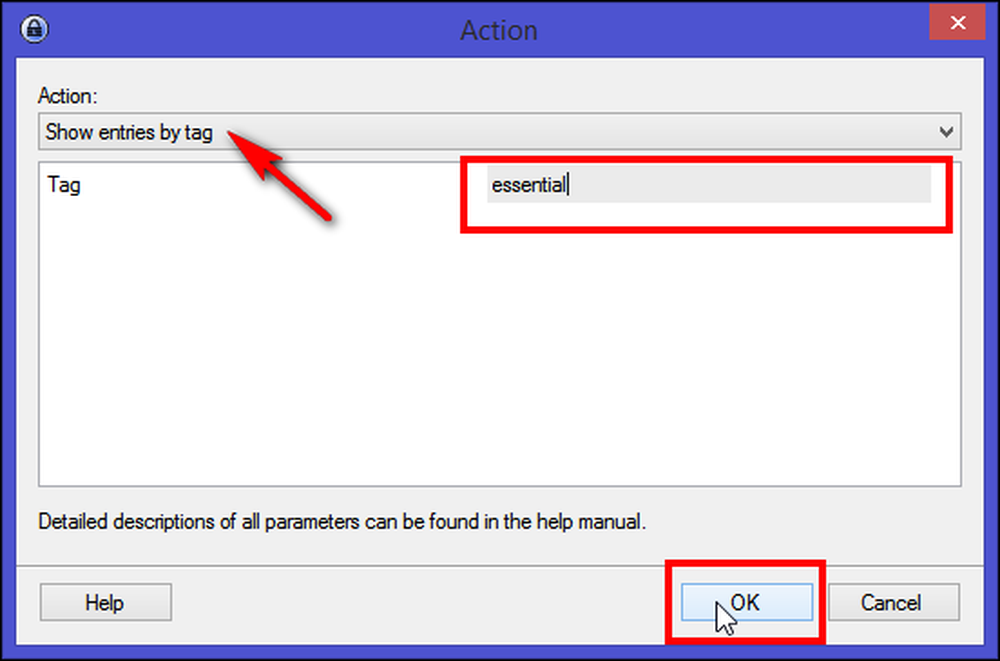
Wie Sie bei Keepass feststellen, können Sie Einträge organisieren, indem Sie sie entweder in Gruppen einordnen oder mit Beschriftungen versehen. Es gibt eine beträchtliche Debatte über die relativen Vorzüge von Gruppen im Vergleich zu Labels, aber die relative Erfahrung, Informationen mit Gruppen und Labels im Laufe der Zeit zu organisieren, wird reifer und verständlicher. Jedes Modell hat seine eigenen Stärken und Schwächen, wenn es hinsichtlich der grundlegenden Aktivitäten des Personal Information Management (PIM) wie Halten, Organisieren und Wiederfinden geprüft wird. Es liegt an Ihnen, wie Sie die Einträge organisieren. Wählen Sie die aus, die Sie für sinnvoll halten oder Ihre Arbeit erledigen.
Einträge aus Gruppen löschen
Im Laufe der Zeit werden Sie wahrscheinlich Konten haben, die Sie nicht mehr verwenden. Wählen Sie einen beliebigen Eintrag aus der Gruppe aus, klicken Sie mit der rechten Maustaste und wählen Sie "Eintrag löschen". Nach der Bestätigung wird Ihr Eintrag in die Gruppe "Papierkorb" verschoben. Ihre Passwörter sind eigentlich immer noch vorhanden, aber in einer Gruppe, die Sie normalerweise nicht überprüfen würden, sind sie nicht sichtbar. Wenn Sie dennoch einen Eintrag verwenden möchten, ziehen Sie ihn einfach in den Gruppenordner. Wenn Sie absolut sicher sind, dass Sie diesen Eintrag nicht mehr benötigen, löschen Sie ihn aus dem Papierkorb.
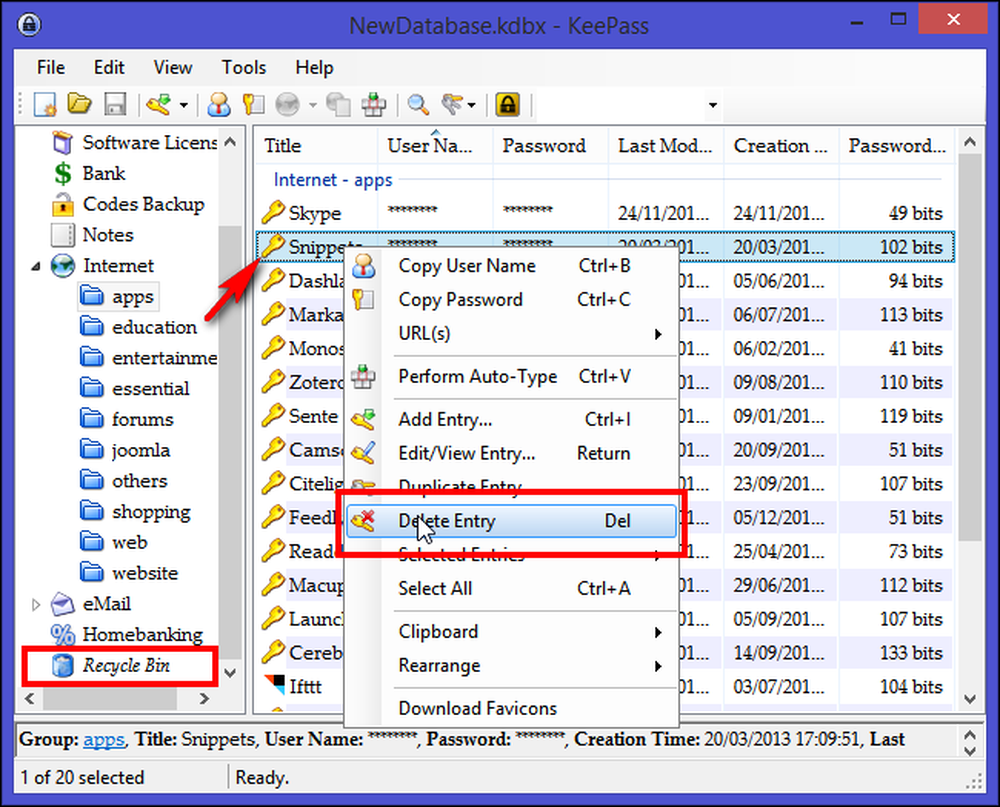
Ordnen und konfigurieren Sie die Eintragslistenspalten
Das Organisieren Ihrer Einträge in Gruppen oder Tags ist ausreichend, wenn Sie gerade mit der Anwendung beginnen oder sie nach Art und Wichtigkeit kategorisieren möchten, z. B. Anwendungen, Web-Logins, Website-Logins, Logins für Einkaufswebsites, Schulungs- oder Unterhaltungswebsites und bald.
Es ist jedoch auch wichtig, sich einen Überblick über einen bestimmten Eintrag zu verschaffen, z. B. Erstellungszeitpunkt, Datum der letzten Änderung und Tags. Die Erstellungszeit und das Datum der letzten Änderung sind besonders wichtig, da Sie eine Schätzung darüber erhalten, wie lange Sie dasselbe Kennwort für ein Konto verwendet haben und wann Sie es erstellt haben.
Mit Keepass können Sie Spalten nach Ihren Anforderungen anordnen und konfigurieren. Wählen Sie "Ansicht" aus dem oberen Menü und klicken Sie auf "Spalten konfigurieren". Um Kennwörter auszublenden, wählen Sie "Kennwort" und aktivieren Sie das Kontrollkästchen "Daten mit Sternchen ausblenden". Auf ähnliche Weise können Sie das Verfahren für Benutzernamen oder vertrauliche Titel anwenden. Dies wird empfohlen, wenn Sie Keepass in einer öffentlichen Umgebung wie Café oder Open Office verwenden möchten.

Für Spalten stehen viele Felder zur Verfügung - Standardfeld, Benutzerdefinierte Felder und Mehr (Größe in KB, Anzahl der Anhänge, Protokollanzahl, Tags, Ablaufzeit und URL-Überschreibung). Um Spalten neu anzuordnen, ziehen Sie die Spaltenüberschriften per Drag & Drop in das Hauptfenster. Um Einträge nach einem Feld zu sortieren, klicken Sie im Hauptfenster auf die entsprechende Spaltenüberschrift.
Plugins zur Verbesserung der Ästhetik von Spalten
Keepass bietet ein Plugin-Framework. Plugins können zusätzliche Funktionen bereitstellen, z. B. die Unterstützung weiterer Dateiformate für Import / Export, Netzwerkfunktionalitäten, Sicherungsfunktionen und mehr. Laden Sie zur Installation des Plugins das Plugin von der Autorenseite herunter und entpacken Sie die ZIP-Datei in ein Verzeichnis Ihrer Wahl. Kopieren Sie die entpackten Plugin-Dateien in das Keepass-Verzeichnis (in dem sich die ausführbare Keepass-Datei befindet) oder in ein Unterverzeichnis davon. Starten Sie Keepass erneut, um das neue Plugin zu laden.
Die in der Spalte angezeigten Informationen sind für die Grundbedürfnisse ausreichend. Zwei Dinge fehlen jedoch noch. In der Spalte fehlen die Angaben zu „Passwortqualität“ und „Favicon“ dieses bestimmten Eintrags. Die Passwortqualität zeigt die Stärke von Passwörtern in Bits, und Favicon erhöht die Ästhetik des Eintrags.
Laden Sie von der Keepass-Plugin-Seite die Quality Column- und Favicon Downloader-Plugins herunter und installieren Sie sie. In der Liste der Spalteneinträge wird eine neue Spalte mit der Bezeichnung "Passwortqualität" angezeigt.
Der Favicon-Downloader lädt die Icons von Websites in Ihren Keepass-Einträgen herunter, wodurch die Einträge ästhetisch einzigartig erscheinen. Mit diesem Plugin können Sie Favicon für einen einzelnen Eintrag, eine gesamte Gruppe oder eine beliebige Auswahl von Einträgen herunterladen. Damit dieses Plugin funktioniert, füllen Sie den URL-Eintrag aus, klicken Sie mit der rechten Maustaste und wählen Sie "Favicons herunterladen".

Andere Arten von Geheimnis mit Keepass organisieren
Sie können Keepass für andere Daten verwenden, die Sicherheit erfordern, außer Online-Konten, Websites oder Netzwerkkennwörtern. Es kann entweder zum Speichern von Softwareregistrierungsschlüsseln und Seriennummern, Geldbörseninhalten wie Kredit- / Debitkarten, Sozialversicherungsnummern, Kontoauszügen, Sicherheitsnotizen und anderen Details verwendet werden. Um Keepass für diesen Zweck vollständig nutzen zu können, müssen Sie die Gruppen getrennt halten. Fügen Sie gegebenenfalls ein Symbol und Hinweise hinzu, um detaillierte Anweisungen zu erhalten.
Fügen Sie Softwarelizenzdetails in Keepass hinzu
Wissen Sie, all die Anwendungen, die Sie im Laufe der Jahre gekauft haben, oder alle Lizenzen für mehrere Benutzer, die Sie für Ihr Unternehmen nachverfolgen müssen? Anstatt diese Details in einer Kalkulationstabelle oder in zufälligen E-Mail-Ordnern zu belassen, können Sie sie sicher in Keepass aufbewahren.
Angenommen, Sie haben gerade eine Lizenz für Windows 8 PRO erworben. Erstellen Sie einen Eintrag in der Gruppe "Softwarelizenz" und benennen Sie den Titel als "Windows 8 PRO" mit einem Link im "URL-Feld". Da die Lizenz für Windows unbefristet ist, es sei denn, Sie möchten ein Upgrade durchführen, müssen Sie das " Verfallsdatum."
Einige Softwarelizenzen sind ein Jahr gültig. In diesem Fall können Sie in dieser Gruppe ein Ablaufdatum festlegen. Wenn dieses Datum erreicht ist, wird der Eintrag automatisch als abgelaufen markiert (über ein rotes Kreuz im Hauptfenster und die Eintragsinformationen in einer durchgestrichenen Schriftart angezeigt). Der Eintrag wird nicht gelöscht, wenn er abläuft. Mit dieser Funktion erfahren Sie, dass Ihre Lizenz abgelaufen ist und erneuert werden muss.
Gehen Sie jetzt zu "Advanced Tab" und Sie sehen zwei Abschnitte.

Der Abschnitt „Benutzerdefinierte Zeichenfolgenfelder“ kann beliebig viele benutzerdefinierte Zeichenfolgen enthalten. Um das neue Zeichenfolgenfeld hinzuzufügen, klicken Sie auf "Hinzufügen". Diese Zeichenfolgen können beliebige Informationen Ihrer Wahl enthalten. In diesem Fall geben wir den "Feldnamen" als Lizenz und "Feldwert" mit Registrierungsdetails einschließlich Name, E-Mail-Adresse und Produkt an Taste von Windows 8 PRO. Die String-Details werden wie üblich wie alle anderen Datenbankinhalte verschlüsselt in der Datenbank gespeichert.
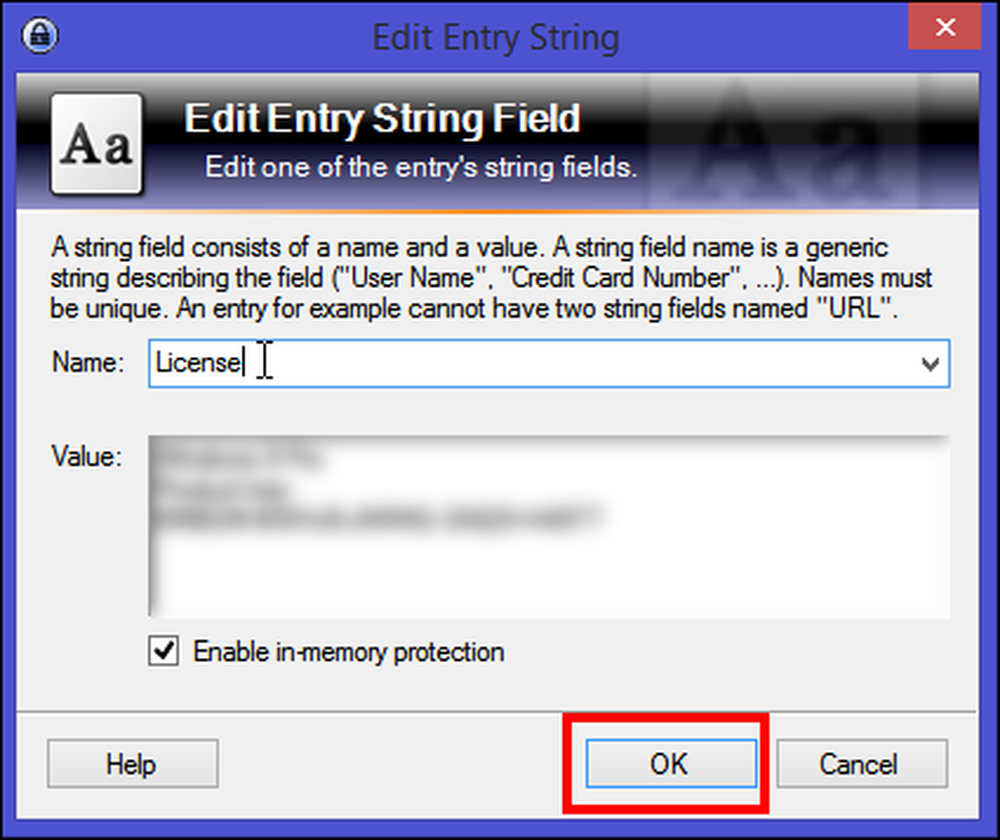
Im Abschnitt "Dateianhang" können Sie Dateien an Einträge anhängen. Die Dateien werden in die Datenbank importiert und sind dem Eintrag zugeordnet. Beim Importieren von Dateien löscht Keepass die ursprüngliche Quelldatei nicht! Sie müssen sie selbst löschen, wenn Sie möchten. Dateianhänge werden wie üblich verschlüsselt in der Datenbank gespeichert.
Um die Datei als Anhang zu importieren, klicken Sie auf "Anhängen" und wählen Sie "Datei (en) anhängen". Ein neues Fenster wird geöffnet. Wählen Sie dort die Quittungskopie von Windows 8 PRO aus und klicken Sie auf "OK".
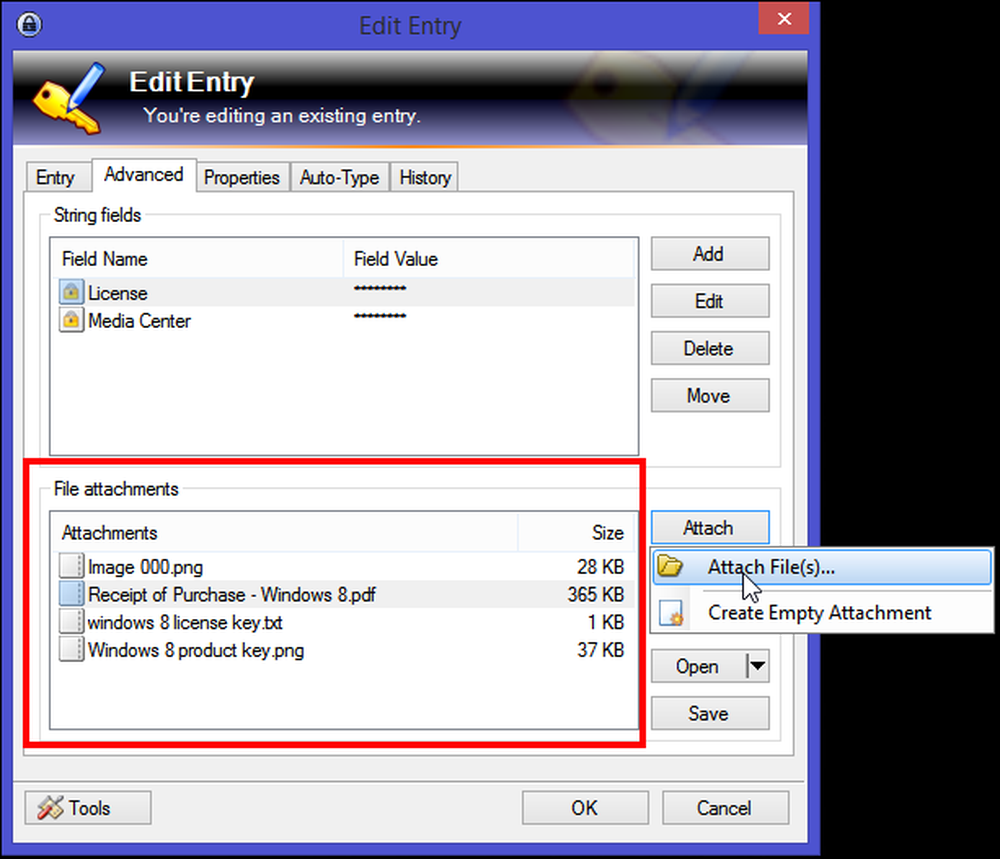
Sie können eine beliebige Datei als Anhang einfügen, sei es als PDF-Empfangsdokument, als Textdatei oder sogar als Screenshot. Wenn Sie später den Anhang anzeigen möchten, verfügt Keepass über einen eigenen internen Viewer, der mit den Daten im Hauptspeicher arbeitet.
Wenn das Dateiformat nicht unterstützt wird (z. B. PDF-Datei), extrahiert Keepass die Anlage in eine (EFS-verschlüsselte) temporäre Datei und öffnet sie mit der Standardanwendung. Nachdem Sie die Anzeige / Bearbeitung beendet haben, können Sie wählen, ob Sie Änderungen an der temporären Datei importieren oder verwerfen möchten. In jedem Fall löscht Keepass die temporäre Datei sicher.
Fügen Sie sichere Notizen in Keepass hinzu
Keepass ermöglicht das sichere Speichern von Informationen, die möglicherweise nicht in andere Kategorien passen oder vor neugierigen Blicken geschützt werden sollen. Secure Notes ist ein großartiger Ort zum Speichern von Informationen, die nützlich sind, aber nicht häufig verwendet werden, z. B. Wiederherstellungsschlüssel für die Zwei-Faktor-Authentifizierung, Fahrzeugidentifikationsnummern, Versicherungspolicenummern, Notfall- oder temporäre Kontaktnummern usw..
Erstellen Sie einen Eintrag in der "Notes-Gruppe" und benennen Sie ihn als Passport-Anwendungsformular. Fügen Sie in den benutzerdefinierten Feldzeichenfolgen "Dateinummer" hinzu. Klicken Sie im Abschnitt Dateianhänge auf "Anhängen" und wählen Sie "Leere Anlage erstellen". Eine RTF-Datei wird erstellt und mit dieser Notiz verknüpft. Da Keepass sowohl TXT- als auch RTF-Dateien unterstützt, können Sie sie intern anzeigen / bearbeiten.
Bei TXT-Dateien unterstützt der integrierte Editor Standardvorgänge wie Ausschneiden, Kopieren, Einfügen, Rückgängigmachen, Zeilenumbruch usw. Für RTF-Dateien stehen zusätzlich standardmäßige Formatierungsbefehle zur Verfügung: Wählen Sie Schriftart, Schriftgröße, Fett, Kursiv, Unterstrichen, Text- und Hintergrundfarben und vieles mehr.

Sobald Sie Ihre Passwörter und andere geheime Einträge in einer Keepass-Datenbank erhalten haben, möchten Sie sicherstellen, dass diese Informationen problemlos auf alle Computer und Smartphones übertragen werden, unabhängig davon, wo Sie sich befinden und auf welchem Gerät Sie sich befinden.
In Keepass gibt es viele nette Funktionen. Wenn Sie gerade erst mit der Anwendung beginnen, kann es einige Zeit dauern, bis Sie sich an die verfügbaren Schnittstellen und Tools gewöhnt haben. Das Verwalten und Verwalten von Geheimnissen mit Keepass ist einfach, erfordert jedoch einen gut strukturierten Arbeitsablauf und das, was Sie damit erreichen möchten. Wenn Sie Hilfe benötigen oder über eine Methode verfügen, die Sie teilen möchten, teilen Sie uns dies in den Kommentaren unten mit.




